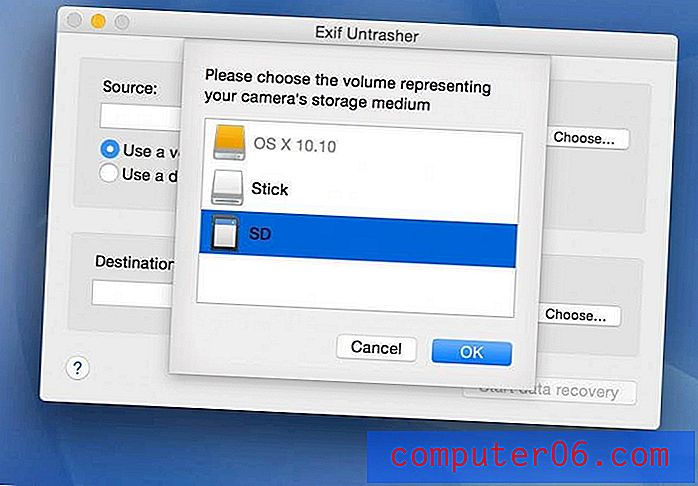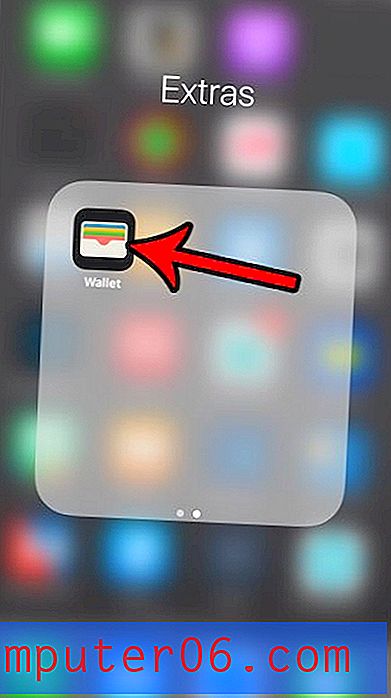De beste Mac Data Recovery-software
Waarom ons vertrouwen?
Mijn naam is Adrian Try en ik werk al een tijdje in de IT, en de laatste tien jaar uitsluitend met Macs. Met de banen die ik heb gehad, zou je je kunnen voorstellen dat ik veel ervaring heb met het herstellen van verloren gegevens.
- Van 1989-1995 heb ik vijf jaar les gegeven in softwarelessen, het beheren van trainingsruimten en het ondersteunen van kantoorpersoneel.
- Van 2004-2005 heb ik twee jaar soortgelijk werk op kleinere schaal gedaan.
- Van 2007-2010 heb ik vier jaar lang mijn eigen computerondersteuningsbedrijf geleid om de IT-problemen van bedrijven en individuen op te lossen.
- En twee jaar lang was ik de IT-manager van een organisatie en ondersteunde ik tot 100 kantoormedewerkers en een internetcafé.
Geloof me, ik heb veel computerproblemen gezien! Maar gedurende al die jaren hoefde ik slechts vier of vijf keer gegevensherstelsoftware uit te voeren toen cruciale gegevens verloren gingen bij een ramp veroorzaakt door een computerstoring of menselijke fout. Ik was ongeveer de helft van de tijd succesvol.
Dat is niet veel ervaring, dus ik wilde toegang tot de meningen van mensen met een aanzienlijke hoeveelheid ervaring met het gebruik van deze apps: degenen die gespecialiseerd zijn in gegevensherstel. Ik zocht naar testresultaten van experts uit de branche die de beste Mac-apps voor gegevensherstel uitvoerden.
Wat u vooraf moet weten over gegevensherstel
Hoe werkt gegevensherstel?
Als het weg is, hoe kun je het dan terugkrijgen? Het feit is dat wanneer u een bestand verwijdert of een schijf formatteert, de gegevens behouden blijven. Het is alleen dat het bestandssysteem van de computer het niet langer bijhoudt. Als u uw computer blijft gebruiken, worden de gegevens uiteindelijk overschreven.
Software voor gegevensherstel kan deze kennis gebruiken om u te helpen uw bestanden terug te krijgen, met behulp van strategieën zoals deze:
- Ze scannen snel naar overblijfselen van informatie in uw mapstructuur en kunnen mogelijk recentelijk verwijderde bestanden herstellen, inclusief de bestandsnaam en locatie.
- Ze kunnen ook de overgebleven gegevens op uw schijf sector voor sector controleren en met behulp van strategieën voor patroonherkenning kunnen ze mogelijk identificeren of het afkomstig is van een Word-bestand, een PDF, een JPG of een ander algemeen bestandstype. Maar de app weet niet hoe het bestand is genoemd of waar het is opgeslagen.
Gegevensherstel is uw laatste verdedigingslinie
Computers kunnen informatie verliezen door menselijke fouten, hardwarestoringen, crashende apps, virussen en andere malware, kwaadaardige hackers, natuurrampen of gewoon pech. Klinkt onheilspellend, nietwaar! Dus we plannen het ergste.
Als u verstandig bent, maakt u regelmatig een back-up van uw gegevens op meerdere locaties (zoek uit welke back-upsoftware voor u het beste is) en voert u antimalwaresoftware en andere beveiligingsgerelateerde apps uit. U kunt zelfs een UPS (noodvoeding) gebruiken om uzelf voldoende tijd te geven om uw werk te sparen wanneer de stroom uitvalt.
Dus als het noodlot toeslaat, is de kans groot dat je gedekt bent. Controleer uw back-ups. Controleer de prullenbak op je Mac. Je hebt dit gepland.
Het zijn die zeldzame momenten waarop al uw voorbereiding mislukt dat u zich wendt tot Mac-software voor gegevensherstel. Het is je laatste verdedigingslinie. Hopelijk heb je het niet vaak nodig, maar het is goed om te weten dat het er is.
Gegevensherstel kan u veel tijd en moeite kosten
Mac-apps voor gegevensherstel kunnen snelle scans uitvoeren (wat slechts enkele minuten of zelfs seconden kan duren) om gegevens te herstellen die op een aantal manieren verloren zijn gegaan. Deze zijn handig en het proberen waard, maar kunnen niet uit elke situatie gegevens herstellen. Mogelijk moet u een diepe scan uitvoeren.
Deze kunnen vele uren of zelfs dagen of weken in beslag nemen. Uw volledige schijf moet zorgvuldig worden onderzocht om zoveel mogelijk herstelbare bestanden te lokaliseren. Op een grote schijf kunnen dat er duizenden of zelfs honderdduizenden zijn!
Dat betekent dat het vinden van het juiste bestand kan zijn alsof je op zoek bent naar een naald in een hooiberg. De meeste apps bevatten een zoekfunctie, maar dat helpt alleen als de bestandsnaam is hersteld. Mogelijk moet u bestand voor bestand gaan en een voorbeeld bekijken totdat u het bestand vindt dat u zoekt.
Gegevensherstel is niet gegarandeerd
Uw bestand is mogelijk onherstelbaar beschadigd of die sector van uw harde schijf is mogelijk beschadigd en onleesbaar. Mac-apps voor gegevensherstel gebruiken echter een aantal strategieën om uw kans op succes te maximaliseren. En dat begint voordat het noodlot toeslaat. Begin nu met het uitvoeren van gegevensherstel en het zal stappen nemen om uw gegevens te beschermen en u waarschuwen wanneer schijven op het punt staan te falen.
Het is mogelijk om onbedoeld over uw gegevens te schrijven terwijl u probeert deze te herstellen. Sla dus niets op die schijf op. Wanneer u gegevens van de hoofdschijf van uw Mac probeert te herstellen, betekent dit dat u moet opstarten vanaf een externe schijf terwijl u probeert te herstellen. Veel van de apps die we behandelen, bieden u deze optie.
Als u de gegevens niet zelf kunt herstellen, kunt u een expert bellen. Dat kan kostbaar zijn, maar is gerechtvaardigd als uw gegevens waardevol zijn. Houd er rekening mee dat de stappen die u zelf neemt, hun werk mogelijk moeilijker maken, dus probeer deze beslissing zo vroeg mogelijk te nemen.
Harde schijven versus SSD's
Solid State-schijven zijn nu heel gebruikelijk op Macs. Maar in bepaalde situaties kunnen gegevens niet worden hersteld van een SSD. PCMagazine legt uit:
Een tekortkoming die ons stoorde in al deze apps - inclusief onze topkeuzes - is dat ze ons niet eens waarschuwden dat we geen bestanden van een SSD konden herstellen. Het is voor een app gemakkelijk om te zien of een schijf een draaitafel of SSD-technologie gebruikt, en eenvoudig om te zien of TRIM-technologie actief is in een schijf. Alle software die we hebben beoordeeld, zowel op de Mac als op de pc, vertelde ons misleidend dat ze verwijderde bestanden van SSD's konden herstellen - en stelde ons vervolgens teleur door corrupte en onbruikbare bestanden te leveren in plaats van de bestanden die we wilden.
TRIM-technologie verhoogt de SSD-efficiëntie en levensduur door schijfsectoren te wissen die niet worden gebruikt, dus het is vaak standaard ingeschakeld. Maar dit maakt het onmogelijk om bestanden uit de prullenbak te herstellen nadat deze zijn geleegd. Ik heb dit getest met elke app die we in deze review behandelen en mislukte met elke app.
Het is dus tijd om een beslissing te nemen: TRIM of geen TRIM. Als gegevensherstel van bestanden van een geleegde Mac-prullenbak belangrijker voor je is dan de snelheid en efficiëntie van je schijf, kun je TRIM uitschakelen. How-To Geek geeft hier een gedetailleerde tutorial. U kunt ook voorzichtiger en conservatiever worden over het legen van de prullenbak - misschien eerst controleren wat erin zit.
Verloren gegevens herstellen onder macOS 10.13 High Sierra en hoger
Als beveiligingsfunctie in recente versies van macOS wordt de toegang van gebruikers tot de ingebouwde systeemschijf door elke app verhinderd. Dit wordt "System Integrity Protection" genoemd. Helaas voorkomt het dat Mac-apps voor gegevensherstel hun werk kunnen doen.
Dit kan worden uitgeschakeld via Systeemvoorkeuren, en de meeste gegevensherstel-apps zullen dit uitleggen wanneer ze voor het eerst worden geopend. Toen ik bijvoorbeeld Stellar Data Recovery voor Mac voor het eerst uitvoerde, kreeg ik het volgende bericht te zien.
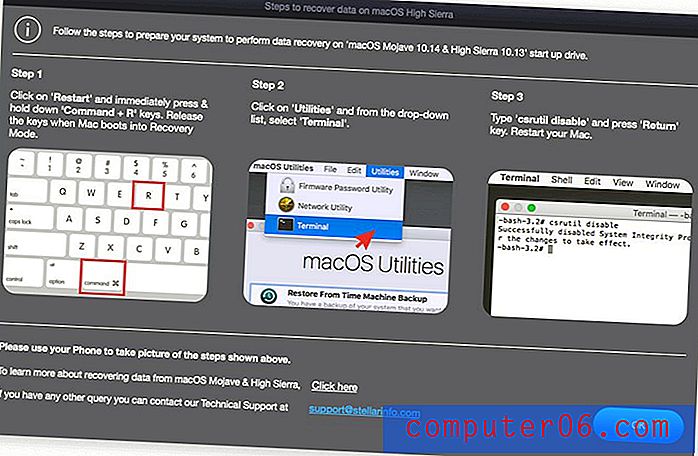
Stappen die u moet nemen voordat u gegevensherstel probeert
Zodra u zich realiseert dat u gegevens bent kwijtgeraakt, moet u snel handelen. Hoe langer u wacht, hoe groter de kans dat uw gegevens worden overschreven en voor altijd verloren gaan. Schakel indien nodig de computer uit totdat u herstel kunt proberen.
Het eerste dat u moet doen, is een schijfkopie van uw schijf maken. Dit type back-up bevat alle verloren gegevens van de originele schijf en is een beveiliging. Veel herstel-apps bevatten de mogelijkheid om schijfkopieën te maken. Vanaf daar begint u scans uit te voeren op de schijf (of de afbeelding), te beginnen met een snelle scan en vervolgens een diepe scan als het niet lukt.
Bekijk deze Do's en Do's van Data Loss voor meer informatie.
Wie moet (en mag niet) dit krijgen?
Als u het veilig wilt spelen en regelmatig back-ups wilt maken (zoals u zou moeten doen), wilt u misschien ook gegevensherstelsoftware gebruiken. Als u het uitvoert voordat u gegevens tegenkomt, wordt het mogelijk gemakkelijker om uw gegevens terug te krijgen. Bovendien zal het de gezondheid van uw harde schijf bewaken en u vragen om actie te ondernemen voordat uw schijf sterft.
Maar misschien heb je het niet veilig gespeeld en ben je net een aantal belangrijke of sentimentele bestanden van je computer kwijtgeraakt. Dan zijn deze apps iets voor jou. En als u een proefversie van de software gebruikt, zult u in de meeste gevallen ontdekken of uw gegevens kunnen worden hersteld voordat u geld uitgeeft.
Hoe we hebben getest en gekozen
Mac-gegevensherstel-apps zijn niet allemaal hetzelfde. Ze variëren in bruikbaarheid en aangeboden functies en kunnen verschillende herstelstrategieën gebruiken, dus verschillen vaak in het aantal herstelbare bestanden dat ze kunnen vinden. Terwijl we de concurrentie vergelijken, proberen we u te helpen de beste beslissing te nemen over welke het beste bij u past. Dit is wat we hebben bekeken bij het evalueren:
Hoe gemakkelijk is de software te gebruiken?
Gegevensherstel is lastig, dus sommige apps richten zich op gebruiksgemak. Ze minimaliseren wat u moet weten en het aantal keuzes dat u moet maken om bestanden te herstellen. Deze passen bij de meeste mensen. Andere apps zijn iets moeilijker te gebruiken, maar leveren mogelijk betere resultaten op. Ze zijn meer geschikt voor specialisten op het gebied van gegevensherstel en ervaren gebruikers.
Welke herstelfuncties zijn inbegrepen?
Met de meeste scan-apps kunt u snel en diep scannen naar verloren bestanden. Sommige apps bieden een lijst met meer specifieke scans die u tijd kunnen besparen door niet voor alles te scannen. Naast het scannen op verloren bestanden, zijn hier enkele belangrijke functies waar we naar op zoek waren:
- Schijfweergave: maak een back-up van uw bestanden en herstelbare gegevens.
- Scans onderbreken en hervatten: scans kunnen traag zijn, dus het is handig om de status van een scan te kunnen opslaan, zodat u kunt doorgaan waar u in de toekomst was gebleven.
- Preview bestanden: Biedt u een snelle manier om herstelde bestanden te identificeren als de bestandsnaam verloren is gegaan.
- Opstartbare herstelschijf: wanneer u probeert het hoofdstation van uw Mac te herstellen, is het een goede gewoonte om op te starten vanaf een herstelstation, zodat u uw gegevens niet overschrijft.
- SMART-rapportage: "Self-Monitoring, Analysis and Reporting Technology" geeft vroegtijdige waarschuwing voor schijffouten.
Het nieuwe APFS-bestandssysteem van Apple is relatief nieuw. Zelfs recentelijk ondersteunden niet alle herstel-apps het. Gelukkig doen de meeste Mac-herstel-apps nu.
Hoe effectief is de software?
Apps gebruiken verschillende strategieën om verloren bestanden op uw schijf te ontdekken. Als gevolg hiervan kunnen sommige apps effectiever zijn dan andere bij het vinden van bestanden die kunnen worden hersteld. Hoe bepaal je welke het meest effectief zijn? Veel testen. In deze review heb ik rekening gehouden met drie categorieën tests:
- Informele tests uitgevoerd toen we een aantal data recovery-software bekeken. Ze zijn niet absoluut grondig of consistent in elke app, maar tonen het succes of falen van onze scans aan.
- Een aantal recente tests die zijn uitgevoerd door experts uit de branche. Helaas bestrijkt geen enkele test al onze apps en testen ze vaak de Windows-versie. Ze laten zien dat sommige apps aanzienlijk effectiever zijn dan andere. Ik zal links naar elke test hieronder opnemen.
- Om de tests van de experts aan te vullen, heb ik er zelf een paar uitgevoerd. Ik kreeg een second opinion over de effectiviteit van de apps terwijl ik meer vertrouwd raakte met elke app en de interface. Over het algemeen komen mijn testresultaten overeen met die van experts uit de industrie.
Hier is de lijst met bedrijfstests die ik verwijs:
- Data Recovery Digest's Best Pro Data Recovery Software Review testte onder meer de Windows-versies van R-Studio en Data Rescue 5.
- ThinkMobile's testen 7 beste gratis tools voor gegevensherstel testten de gratis Windows-versies van Disk Drill, EaseUS, MiniTool en andere.
- DigiLab Inc's Data Recovery Software Review en Comparative Analysis Report beoordeelt de Windows-versie van Prosoft Data Rescue PC3, R-Studio 7.7, Stellar Phoenix Windows Data Recovery Professional 6.0 en meer. (Let op: dit staat op de website van R-Tools Technology, een van onze winnaars.)
- De beste dataherstelsoftware van Computer Fixperts voor Windows en Mac vatte hun ervaring samen met Stellar Data Recovery, EaseUS en anderen.
- Data Recovery Software Review's Data Recovery Software Comparison heeft EaseUS, R-Studio, Stellar Phoenix en anderen getest.
Hoewel alle apps ongeveer even snel presteerden met snelle scans, splitsten diepe scans het veld op. Sommige apps die ik op de shortlist had gezet als winnaars - Prosoft Data Rescue en CleverFiles Disk Drill - vonden aanzienlijk minder bestanden om te herstellen dan onze winnaars. Daarover later meer.
Voor mijn eigen test heb ik een map met 10 bestanden (PDF's, Word Doc, MP3's) naar een USB-stick van 4 GB gekopieerd en vervolgens verwijderd. Elke app, behalve Prosoft Data Rescue, was succesvol.
Ik heb ook het totale aantal herstelbare bestanden opgemerkt dat door elke app op de schijf is gevonden:
- MiniTool: 6056 bestanden, 4 minuten
- Stellar: 3225 bestanden, 8 minuten
- EaseUS: 3055 bestanden, 4 minuten
- R-Studio: 2336 bestanden, 4 minuten
- Gegevensredding: 1878 bestanden, 5 minuten
- Disk Drill: 1621 bestanden, 4 minuten
- Wondershare: 1541 bestanden, 9 minuten
- Remo: 322 bestanden, 10 minuten
MindTool's enorme 6056-bestanden bevatten 3044-documenten en mediabestanden (wat de andere apps vermelden) en 2995 "andere" bestanden. Dit brengt het resultaat dicht bij de andere toplopers.
Hoe snel zijn de scans?
Ik heb liever een geslaagde langzame scan dan een niet-geslaagde snelle scan, maar diepe scans zijn tijdrovend, dus bespaarde tijd is een bonus. Ik zocht hier niet naar een duidelijke winnaar, en langzamere scans garanderen geen betere resultaten, maar hieronder vind je enkele opmerkingen over scansnelheden.
Waar voor je geld
Dit zijn de kosten van elke app die we vermelden in deze Mac-software voor gegevensherstelsoftware, gesorteerd van goedkoopste tot duurste:
- MiniTool Mac Data Recovery V3.0 Personal: $ 79
- Wondershare Recoverit Pro voor Mac: $ 79, 95
- R-Studio voor Mac 6.1: $ 79, 99
- CleverFiles Disk Drill Pro voor Mac: $ 89
- EaseUS Data Recovery Wizard voor Mac 11.8: $ 98, 95
- Stellar Data Recovery 9.0 voor Mac Professional: levenslang $ 99 (of $ 79, 99 / jaar)
- Prosoft Data Rescue 5 voor Mac Standard: $ 99
- Alsoft DiskWarrior voor Mac: $ 119
- Remo Recover Mac - Pro Edition: $ 179, 97
De winnaars
Gemakkelijkst te gebruiken: Stellar Data Recovery voor Mac Professional
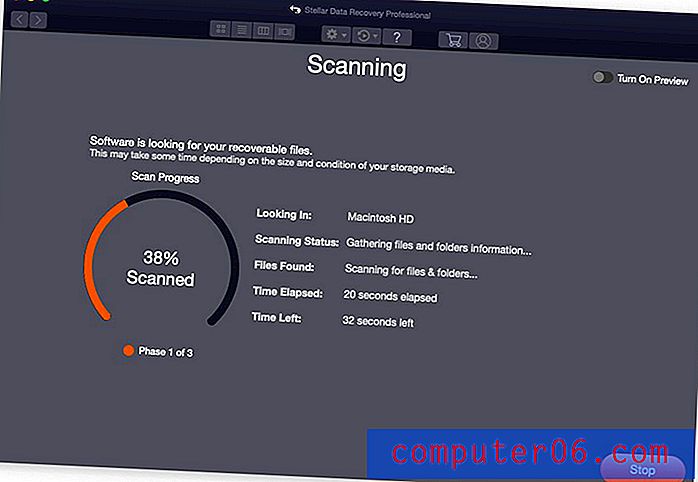
Stellar Data Recovery heeft een aantrekkelijke interface die gemakkelijk te gebruiken is. Bij een diepe scan kan het meer herstelbare bestanden lokaliseren dan veel van zijn concurrenten. Het slaagde voor al onze tests en deed het goed in de bedrijfstests die we hebben geraadpleegd. Concurrent OnTrack is zo onder de indruk dat ze het in licentie geven en het een nieuwe naam geven als "EasyRecovery" en het tegen een hogere prijs verkopen.
Je kunt onze volledige recensie van Stellar Data Recovery 7.1 hier lezen. Versie 9.0 heeft een eenvoudigere interface met een moderner ontwerp.
$ 79, 99 van de website van de ontwikkelaar (eenjarige licentie) of $ 99, 00 voor een levenslange licentie
Kenmerken in één oogopslag:
- Schijfimaging: Ja
- Scans onderbreken en hervatten: Ja, maar is niet altijd beschikbaar
- Voorbeeldbestanden: Ja, maar niet tijdens scans
- Opstartbare herstelschijf: Ja
- SMART monitoring: Ja
Stellar Data Recovery heeft een goede balans tussen gebruiksgemak en succesvol gegevensherstel, en we zijn niet de enigen die het leuk vinden. Vanwege de eenvoudig te gebruiken interface, raadt PCMagazine het aan voor beginners: "Stellar Phoenix Mac Data Recovery biedt een gemakkelijke opmars naar Mac-gegevensherstel."
G2 Crowd beoordeelt klanttevredenheid voor de Windows-versie als een hoge 4, 8 uit 5, maar er zijn enkele negatieve recensies over de app op Amazon. Een gebruiker klaagde over trage scans, een andere over het vastlopen van de app. Verschillende gebruikers klaagden dat de app de bestanden niet kon herstellen en kregen van Stellar een terugbetaling aangeboden. Er waren ook enkele zeer positieve recensies, dus de app klinkt veelbelovend, maar is niet perfect.
Gebruiksgemak: dit is een van de gemakkelijkst te gebruiken herstel-apps die er zijn, en wanneer ik mijn ervaringen met versie 9.0 vergelijk met onze recensie van versie 7.1, hebben ze het in de laatste twee versies nog verder ontwikkeld. Persoonlijk vraag ik me af of ze hebben geprobeerd het te gemakkelijk te maken!
Laat me demonstreren wat ik bedoel. Deze schermafbeelding van versie 7.1 biedt een aantal opties, afhankelijk van het type herstel dat je wilt bereiken.
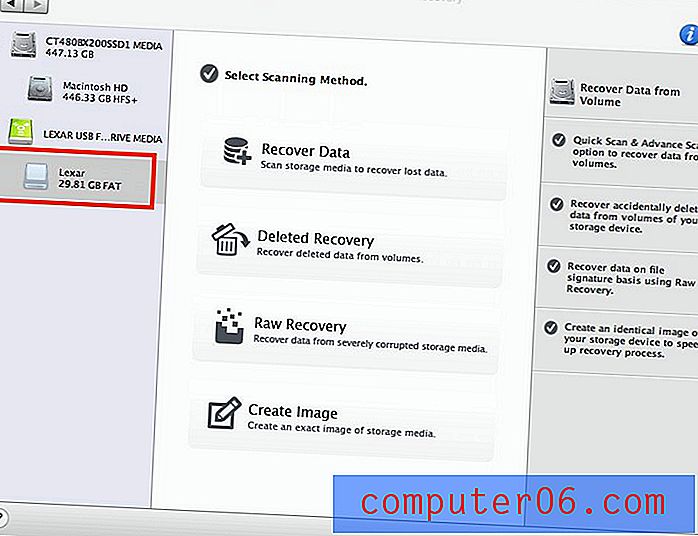
Versie 9.0 niet. Het biedt u een keuze uit schijven, met een grote "Scan" -knop en de mogelijkheid om er een diepe scan van te maken.
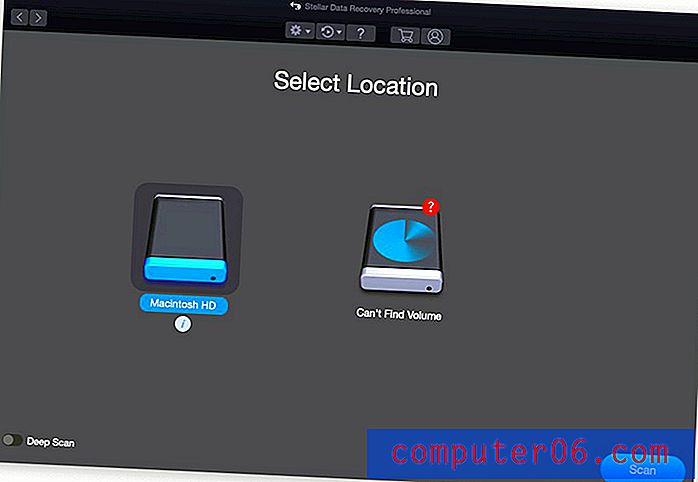
Dat is veel eenvoudiger, maar het geeft me het gevoel dat ik een aantal keuzes mis. Maar dat ben ik gewoon, en in werkelijkheid mis ik waarschijnlijk niets. Voor beginners is het een stap voorwaarts: wat te doen is heel duidelijk. De opties van versie 7.1 van "Deleted Recovery" en "Raw Recovery" kunnen voor sommige gebruikers onduidelijk zijn en leiden tot verlamming van de keuze.
Toen de scan eenmaal was voltooid, ontdekte ik dat de zoekoptie van de app het gemakkelijk maakte om het bestand te vinden dat ik wilde uit de duizenden gevonden. Dat wil zeggen, zolang de app de oorspronkelijke naam van het bestand kon herstellen.
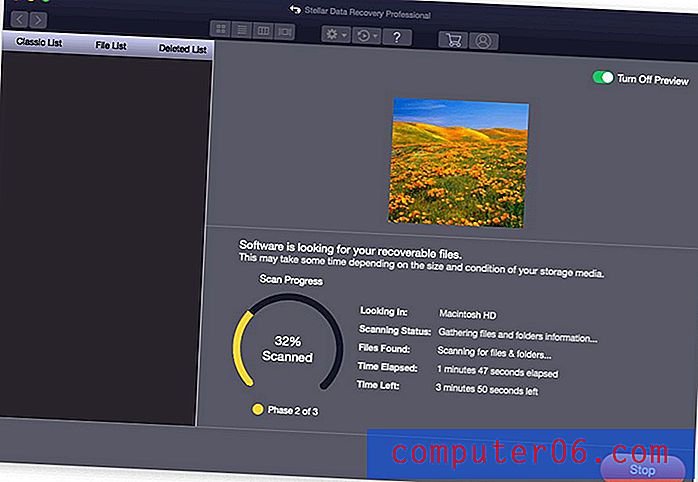
Kenmerken: Deze app bevat de meeste functies die u nodig heeft, waaronder schijfimage, een opstartbare herstelschijf en bestandsvoorbeeld. Maar in tegenstelling tot sommige andere apps kun je geen bestanden bekijken voordat de scan is voltooid.
In zijn test van versie 7.1 ontdekte JP dat de "Resume Recovery" -functie mogelijk een bug bevat, dus ik dacht dat ik zou zien of de functie was verbeterd in versie 9.0. Elke keer dat ik probeerde een scan te onderbreken, kreeg ik het bericht 'Scannen kan niet worden hervat vanaf het huidige stadium'. Dus ik kon de functie niet testen - deze was niet elke keer dat ik het probeerde beschikbaar en ik heb veel geprobeerd. De app bood echter aan om de scanresultaten aan het einde van elke scan op te slaan voor toekomstig gebruik.
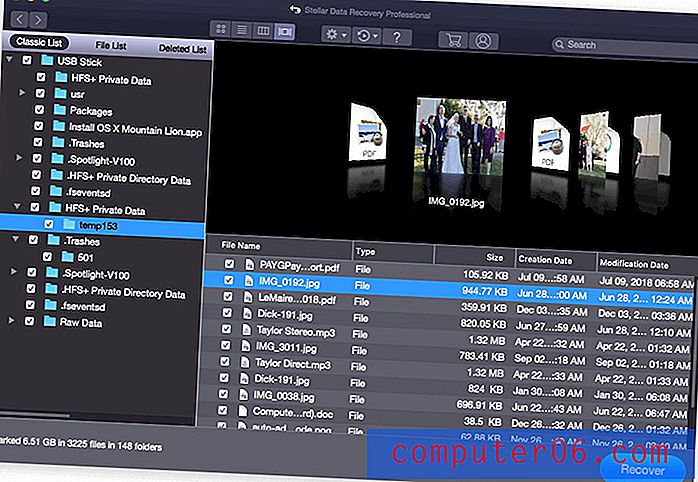
Effectiviteit: Ondanks dat het gemakkelijk te gebruiken is, presteert Stellar Data Recovery zeer goed. Bij het testen van de app voor onze beoordeling vond JP de app krachtig bij het herstellen van verwijderde bestanden en het identificeren van vele soorten herstelbare bestanden van zijn Mac.
Hoe is het te vergelijken met R-Studio, een krachtige concurrent die door velen wordt beoordeeld als de krachtigste? Volgens DigiLabs Inc heeft Stellar betere hulp en betere telefonische en e-mailondersteuning dan R-Studio en presteerde het even goed in veel (maar niet alle) tests, hoewel het soms veel langzamer was. Deze tests zijn uitgevoerd op de Windows-versies, maar komen overeen met mijn test op de Mac-versies.
Het lijkt erop dat alle herstel-apps goed presteren met snelle scans op een draaiende harde schijf, waarbij recentelijk verwijderde bestanden met succes binnen enkele seconden worden hersteld. Maar bij het uitvoeren van een snelle scan op een SD-kaart slaagden alleen Stellar en R-Studio erin om alle bestanden te herstellen en hadden ze ook de snelste scantijden.
Diepe scans splitsten het veld verder op. Bij een poging om bestanden te herstellen waarvan de directory-informatie was overschreven, slaagde elke app met 8 van de 10 bestanden. De scans van Stellar en R-Studio waren echter twee keer zo snel en in tegenstelling tot de andere apps kregen JPG-bestanden de juiste namen uit de informatie in de metadata van de bestanden.
Er waren een aantal tests waarbij de resultaten van R-Studio aanzienlijk beter waren. Bij het herstellen van een groot bestand van 7, 5 GB plaatsten alleen Stellar en R-Tools het bestand in de juiste map met de oorspronkelijke naam. Het bestand van Stellar was echter slechts 40 MB, dus het hele bestand werd niet hersteld. R-Tools heeft het volledige bestand succesvol hersteld.
En bij het herstellen van een geformatteerde Windows-harde schijf was R-Tools de enige app die alle bestanden kon herstellen. De andere apps hebben enkele bestanden hersteld, waarbij Stellar de slechtste resultaten liet zien.
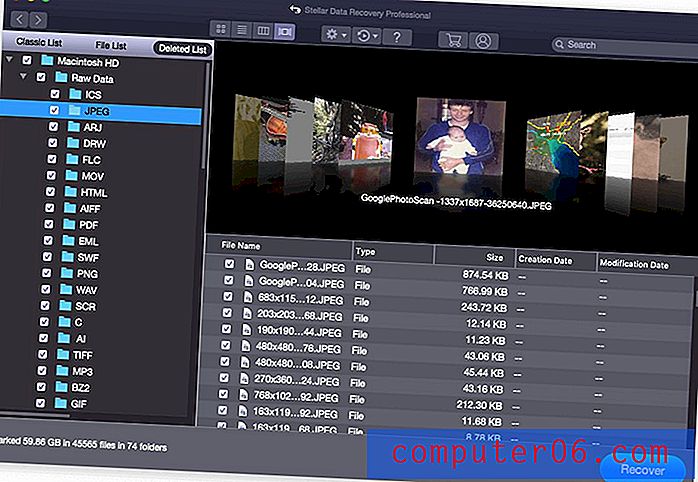
Mijn conclusie? Stellar Data Recovery voor Mac is een van de gemakkelijkst te gebruiken apps en heeft betere herstelresultaten dan de meeste concurrenten. Door op een paar eenvoudige knoppen te klikken, heb je een goede kans om je bestanden te herstellen. Als maximaal gegevensherstel echter uw absolute prioriteit is, is R-Studio misschien de betere keuze voor u, maar ten koste van het gebruiksgemak.
Download Stellar Data Recovery voor Mac
Meest krachtig: R-Studio voor Mac
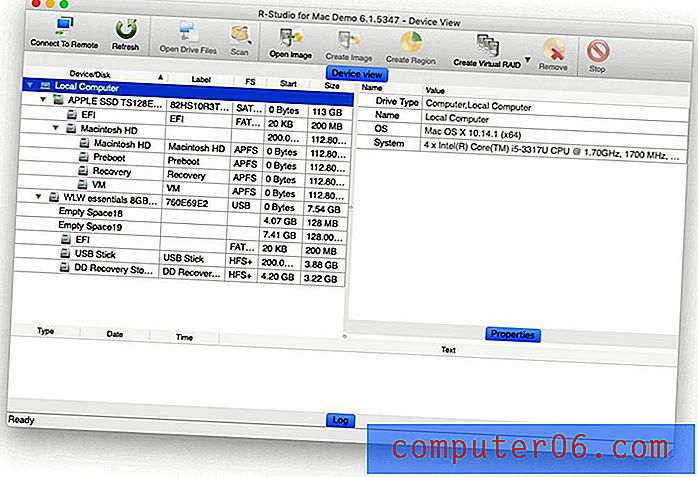
R-Studio voor Mac is een krachtig hulpmiddel voor gegevensherstel, ontwikkeld voor ervaren professionals op het gebied van gegevensherstel. Het biedt alle functies die een expert zou verwachten, samen met een bewezen staat van dienst op het gebied van succesvol gegevensherstel. Flexibele parameterinstellingen geven absolute controle over het herstelproces. Als je een ervaren Mac-gebruiker bent die bereid is om de handleiding te openen wanneer dat nodig is en liever de beste tool in zijn klasse gebruikt, is dit misschien de beste app voor jou.
$ 79, 99 van de website van de ontwikkelaar (eenmalige vergoeding)
Kenmerken in één oogopslag:
- Schijfimaging: Ja
- Scans onderbreken en hervatten: Ja
- Voorbeeldbestanden: Ja, maar niet tijdens scans
- Opstartbare herstelschijf: Ja
- SMART monitoring: Ja
R-Studio's wordt algemeen geaccepteerd als de krachtigste app voor gegevensherstel die beschikbaar is voor Mac, Windows en Linux. De Data Recovery Digest heeft vorig jaar zeven toonaangevende apps aan een reeks tests onderworpen en R-Studio kwam als beste uit de bus. Hun conclusie? “Een uitstekende combinatie van functies voor bestandsherstel en prestaties. Toont de beste resultaten in bijna elke categorie. Een must-have voor elke professional voor gegevensherstel. ”

Gebruiksgemak: het gemak van gebruik van R-Studio van de Data Recovery Software Review beoordeelt het gemak als "complex". Aangezien het is ontworpen voor experts, is dat geen verrassing. Maar ik vond de app niet zo moeilijk te gebruiken als je zou verwachten. Ik zou de interface omschrijven als "eigenzinnig" - er zijn een aantal ongebruikelijke interfacekeuzes die even wennen zijn. Je krijgt tal van opties aangeboden en de ontwikkelaars hebben besloten om zoveel mogelijk nuttige informatie op het scherm te plaatsen, in plaats van deze te verbergen voor het geval het overweldigend is voor beginners.
DigiLab Inc concludeert ook dat beginners de app verwarrend kunnen vinden:
Het enige significante nadeel dat we vonden was de gebruikersinterface van R-Studio. R-Studio is duidelijk ontworpen voor specialisten op het gebied van gegevensherstel en de interface kan verwarrend zijn voor onervaren gebruikers. We denken dat de beste oplossing zou zijn om een "tovenaar" -optie aan te bieden voor thuisgebruikers, terwijl de huidige interface als alternatief blijft.
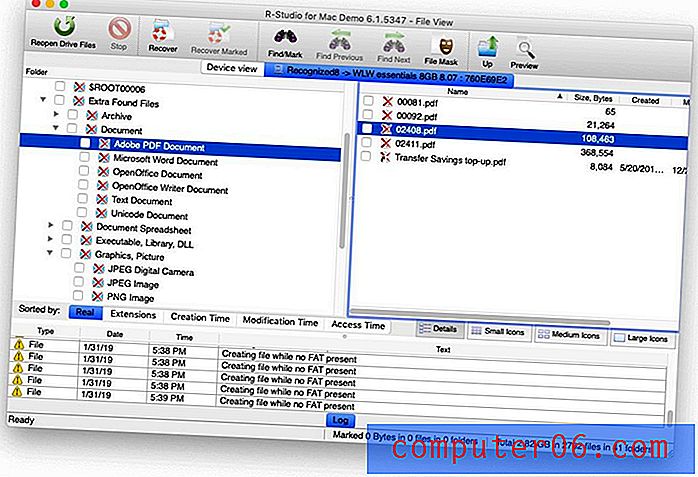
Functies: Dit is een app met veel functies en bevat geavanceerde functies die niet door de concurrentie worden aangeboden. Het ondersteunt vrijwel alle bestandssystemen, kan gegevens herstellen van lokale schijven, verwisselbare schijven, zwaar beschadigde schijven, onverslaanbare schijven en netwerkclients. De ontwikkelaars geven hier een goed overzicht van de functies.
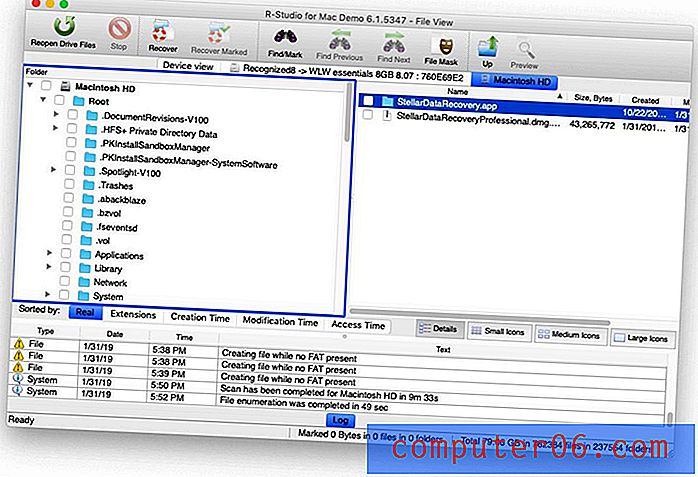
Effectiviteit: R-Studio leverde bij industriële tests consequent de beste resultaten. En hoewel het een reputatie heeft voor langzame scans, voltooide het vaak scans sneller dan de concurrentie.
Data Recovery Digest's The Best Pro Data Recovery Software - Review 2018 testte bijvoorbeeld de Windows-versies van R-Studio, Data Rescue 5 en vijf andere apps. Dit zijn de resultaten van al hun tests:
- R-Studio was de best beoordeelde app voor het herstellen van verwijderde bestanden. Het kreeg een score van 5, 5, die het deelde met de Windows-app Do Your Data Recovery.
- R-Studio was de best beoordeelde app voor het herstellen van bestanden uit een lege prullenbak. Het kreeg een score van 5, 5, die het deelde met de Windows-app Active File Recovery.
- R-Studio was de best beoordeelde app voor het herstellen van bestanden na het opnieuw formatteren van een schijf. Het kreeg een score van 5, 3.
- R-Studio was de best beoordeelde app voor het herstellen van een beschadigde partitie. Het kreeg een score van 5, 8, die het deelde met de Windows-apps Active File Recovery en DMDE.
- R-Studio was een zeer gewaardeerde app voor het herstellen van een verwijderde partitie, met een score van 5, 5. Maar DMDE was hier de winnaar, met een score van 6, 0.
- R-Studio was de best beoordeelde app voor RAID-herstel. Het kreeg een score van 5, 9.
De resultaten zijn consistent voor alle tests die zijn uitgevoerd door onafhankelijke experts uit de branche. Als u op zoek bent naar de app die waarschijnlijk de maximale hoeveelheid gegevens kan herstellen, kiest u R-Tools.
Download R-Studio voor Mac
De competitie
EaseUS Data Recovery Wizard voor Mac 11.8 ($ 98, 95)
EaseUS Data Recovery Wizard is een eenvoudig te gebruiken app voor Mac en Windows die ook redelijk goed presteert in bedrijfstests. Het mist schijfbeeldvorming en een herstelschijf, handige functies die worden aangeboden door onze winnaars. We hebben de Windows-versie van EaseUS hier beoordeeld, maar houd er rekening mee dat deze enkele verschillen heeft met de Mac-versie.
Kenmerken in één oogopslag:
- Schijfweergave: Nee
- Scans onderbreken en hervatten: Ja
- Voorbeeldbestanden: Ja, maar niet tijdens scans
- Opstartbare herstelschijf: Nee
- SMART monitoring: Ja
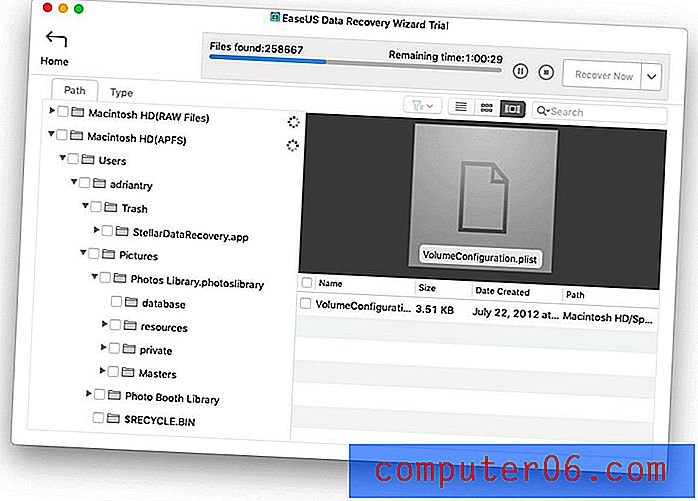
In zijn SoftwareHow-recensie ontdekte Victor Corda dat de scans meestal traag, maar succesvol waren. In de tests die hij uitvoerde, kon de app de gegevens elke keer herstellen en concludeerde hij dat dit een van de beste herstel-apps is die hij heeft uitgevoerd.
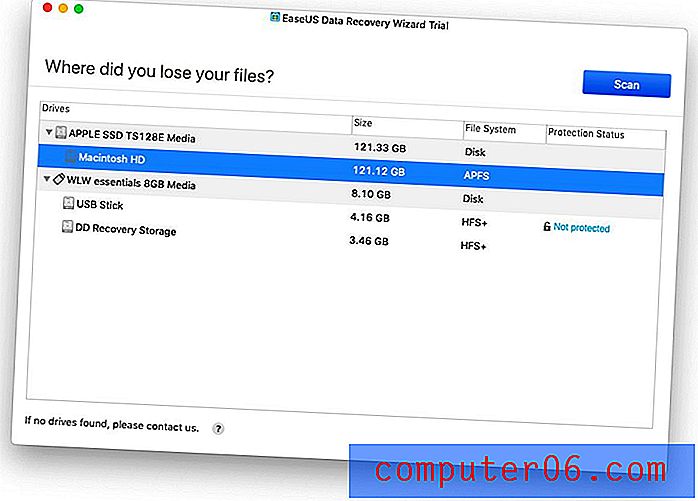
Anderen zijn het daarmee eens, waaronder de Computer Fixperts, die van de app hun tweede keuze hebben gemaakt voor gegevensherstel. Maar er zijn nogal wat negatieve recensies op Amazon, waaronder gebruikers die klagen dat het niet werkt zoals verwacht. Ze moeten echter niet allemaal worden overwogen, inclusief een gebruiker die de app heeft gekocht om een schijf te klonen, een functie die hij niet beweert te hebben.
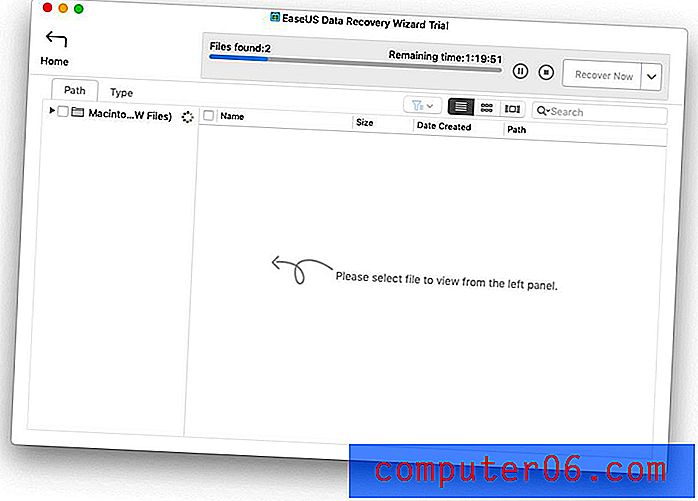
Branchetests suggereren dat de app goed presteert. ThinkMobiles testte de gratis versies van zeven data recovery-apps, waaronder EaseUS. Het herstelde alle verwijderde bestanden van een USB-flashstation en bereikte dit in een gemiddelde tijd in vergelijking met de andere apps. Bij een diepe scan werden meer herstelbare bestanden gevonden dan de andere die werden getest, hoewel de test niet onze winnaars omvatte. In mijn eigen test was het een van de best presterende.

MiniTool Mac Data Recovery V3.0 Personal ($ 79)
MiniTool Mac Data Recovery is een andere eenvoudig te gebruiken app die goede resultaten oplevert. Klanten melden hoge tevredenheid en de app is beschikbaar voor Mac en Windows. Ik vond het downloadproces problematisch: de website bleef automatisch de Windows-versie downloaden, ook al ben ik op een Mac.
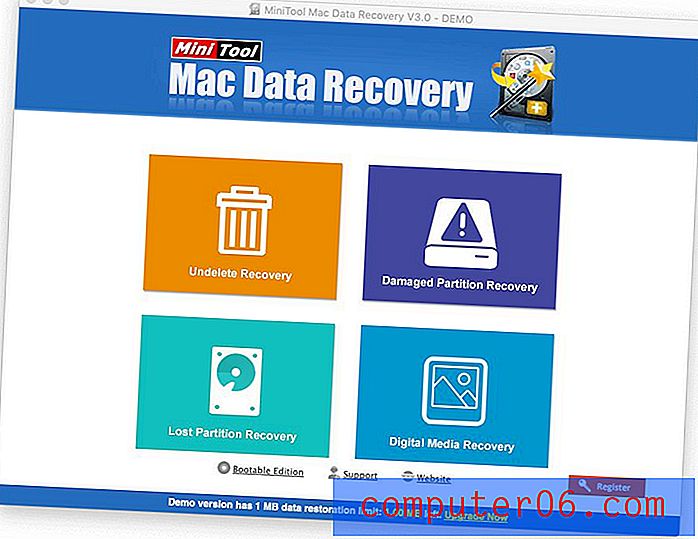
Kenmerken in één oogopslag:
- Schijfimaging: Ja
- Scans onderbreken en hervatten: Nee, maar u kunt voltooide scans opslaan
- Bestanden voorvertonen: Ja
- Opstartbare herstelschijf: Ja, maar is een aparte app
- SMART monitoring: Nee
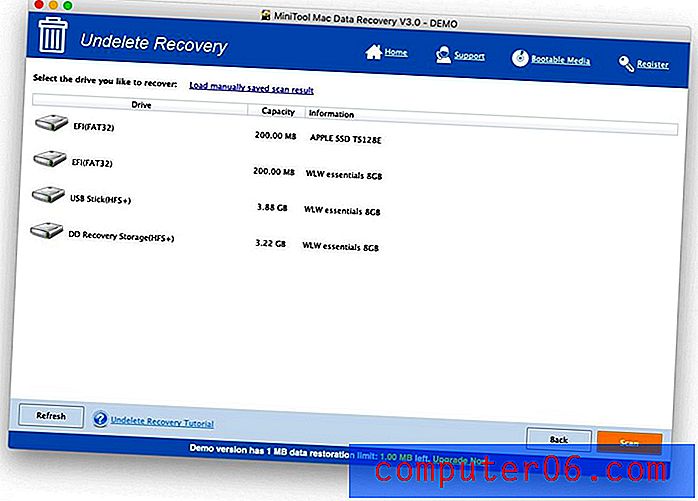
De app presteerde niet zo goed als EaseUS in de ThinkMobiles-test. Het herstelde de meeste verwijderde bestanden (49 van de 50) en lokaliseerde 77% van de bestanden die EaseUS vond, maar het duurde langer dan met welke andere app dan ook. Maar deze resultaten zijn aanzienlijk beter dan die van Disk Drill (hieronder).
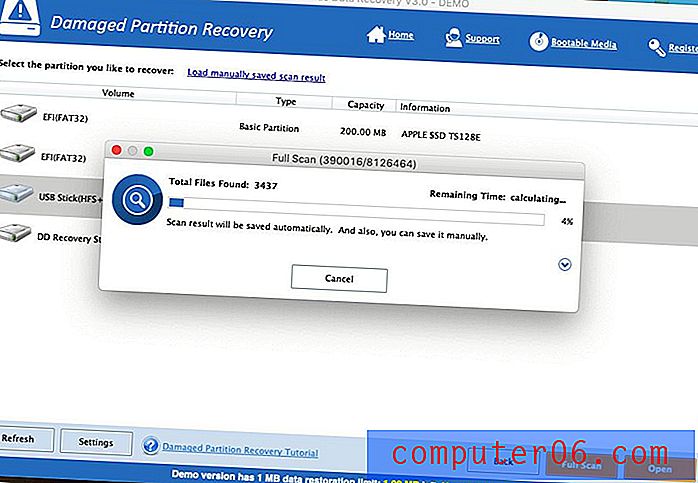
In mijn eigen test scande MiniTool de USB-flashdrive met een van de hoogste snelheden en presteerde hij veel beter dan de concurrentie in het aantal herstelbare bestanden dat werd gevonden.

CleverFiles Disk Drill Pro voor Mac ($ 89)
Disk Drill is de app voor gegevensherstel die ik het meest heb gebruikt - de interface past bij mij. Het heeft een goede balans tussen functies en gebruiksgemak, en u kunt bestanden bekijken en herstellen voordat de scan is voltooid.
Maar toen ik begon te kijken naar vergelijkende tests, ontdekte ik dat het niet zo goed presteert als onze winnaars. Dat verbaasde me: toen ik de app testte tijdens mijn review, herstelde ik met succes elk verloren bestand. Lees hier mijn volledige Disk Drill-recensie.
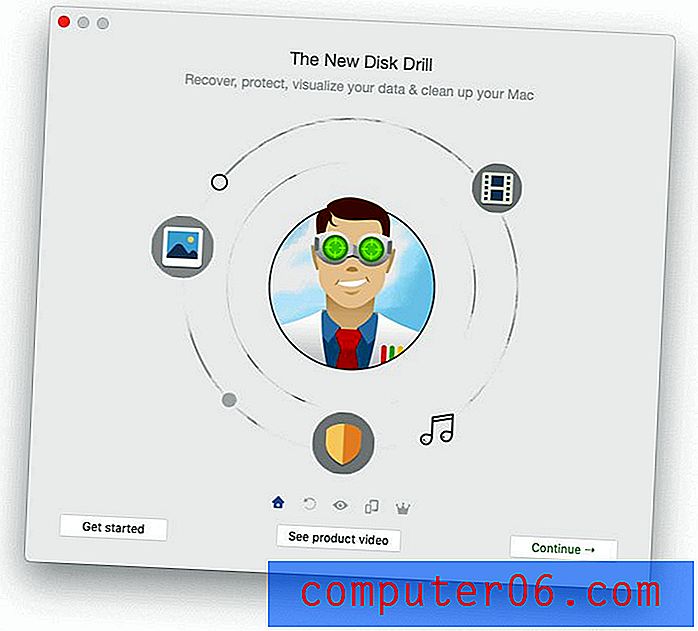
Kenmerken in één oogopslag:
- Schijfimaging: Ja
- Scans onderbreken en hervatten: Ja
- Bestanden voorvertonen: Ja
- Opstartbare herstelschijf: Ja
- SMART monitoring: Ja
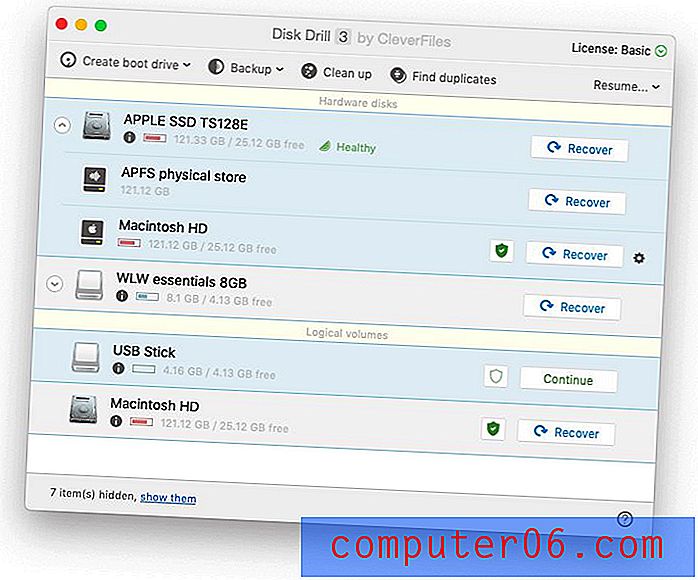
Ik noemde de ThinkMobiles-test voor gegevensherstel bij het behandelen van de laatste twee apps. Ze presteerden redelijk goed. Disk Drill deed dat echter niet.
Hoewel het alle 50 verwijderde bestanden wist te herstellen, ontdekte het relatief weinig herstelbare bestanden bij het diep scannen van een harde schijf. De scantijden waren traag - bijna net zo traag als die van MiniTool, de langzaamste app die getest moest worden. Ter vergelijking: EaseUS en MiniTool konden elk 38.638 en 29.805 herstelbare bestanden lokaliseren. Disk Drill vond slechts 6.676.
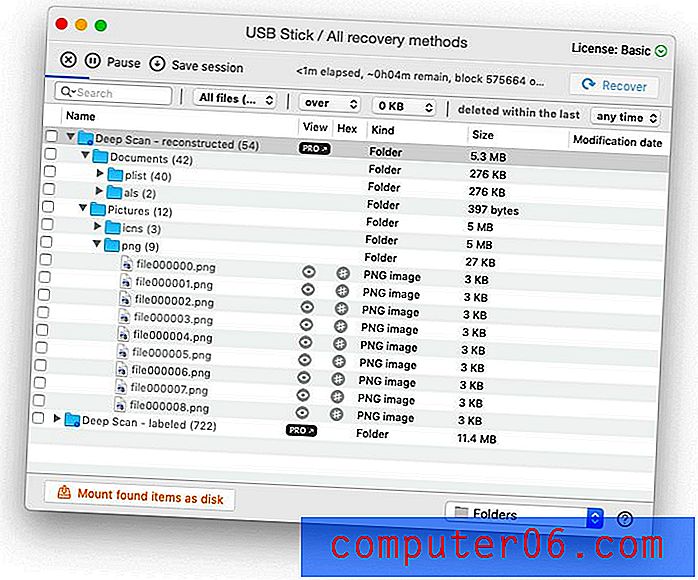
Ik wilde een andere mening, dus ik deed mijn eigen test op een USB-flashstation. Daar vonden EaseUS en MiniTool elk 3.055 en 3.044 bestanden, terwijl Disk Drill slechts 1.621 vond. Alle drie de apps hadden slechts vier minuten nodig om de scan te voltooien.
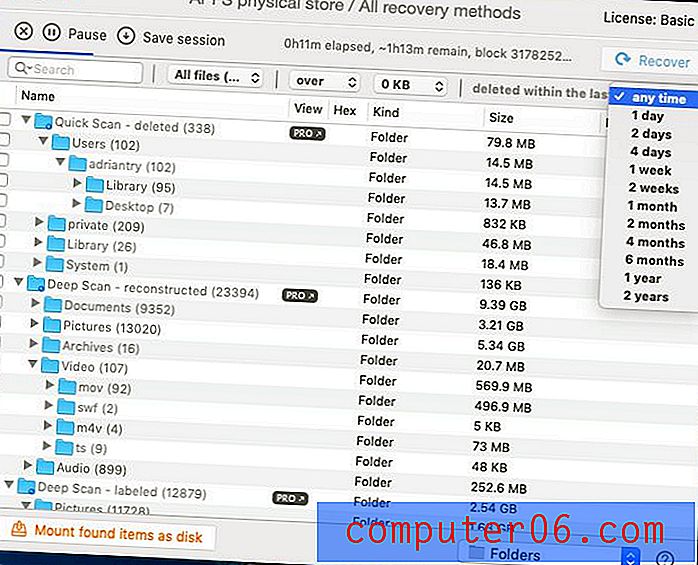
Als gevolg van deze bevindingen kan ik Disk Drill niet aanbevelen als winnaar. Hoewel het alle functies bevat die u nodig hebt en u waarschijnlijk al uw verwijderde bestanden in een snelle scan zult herstellen, zijn grondiger scans minder veelbelovend.
Prosoft Data Rescue 5 voor Mac Standard ($ 99)
Prosoft Data Rescue 5 is een gebruiksvriendelijke app voor gegevensherstel die goed presteerde in de tests die ik uitvoerde tijdens mijn vorige Data Rescue-beoordeling. Toen ik echter, net als Disk Drill, bedrijfstests begon te raadplegen, waren de prestaties van Data Rescue niet opgewassen tegen veel van zijn concurrenten. Ik kwam tot dezelfde conclusie toen ik alle apps voor deze recensie opnieuw testte. Hoewel het gemakkelijk te gebruiken is, duidelijke functiebeschrijvingen bevat en alle functies die u nodig hebt, kan ik deze app niet aanbevelen als het uw doel is om de maximale gegevens te herstellen.
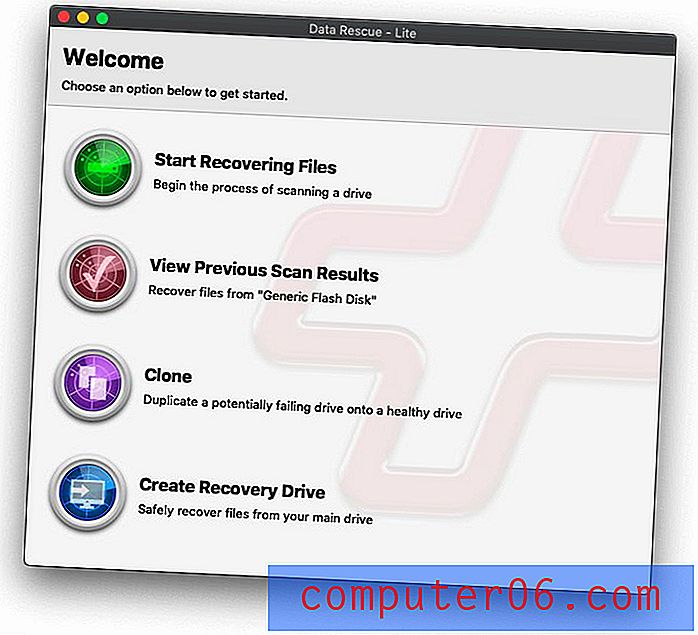
Kenmerken in één oogopslag:
- Schijfimaging: Ja
- Scans onderbreken en hervatten: Nee, maar u kunt voltooide scans opslaan
- Bestanden voorvertonen: Ja
- Opstartbare herstelschijf: Ja
- SMART monitoring: Nee
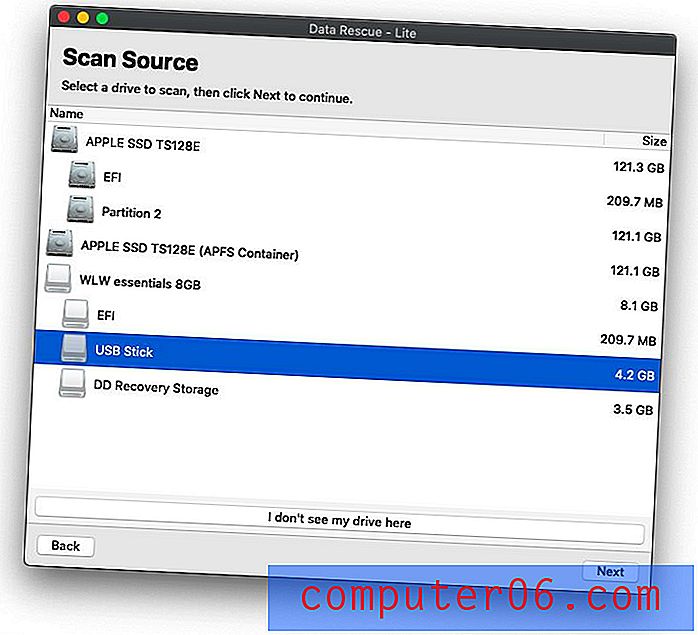
Data Rescue is een erg populaire app. Het heeft goede recensies op Amazon en andere 'beste van'-vergelijkingen waarderen het zeer hoog, inclusief PCMagazine. Ik had zelf een hoge mening over de app en zoals alle apps hier, kan het zijn dat de bestanden die je nodig hebt, mogelijk worden hersteld.
Uit tests van Data Recovery Digest en DigiLab Inc blijkt echter dat de app, in vergelijking met onze winnaars, na een diepe scan niet zoveel herstelbare bestanden lokaliseert. Data Recovery Digest concludeert zelfs:
Hoewel veel internetbronnen dit programma actief promoten, presteert het vrij slecht. Bovendien is het in veel tests volledig mislukt door foutmeldingen te veroorzaken. De enige reden om het programma te gebruiken, is gegevensherstel van Apple moderne SSD-schijven met het APFS-bestandssysteem.
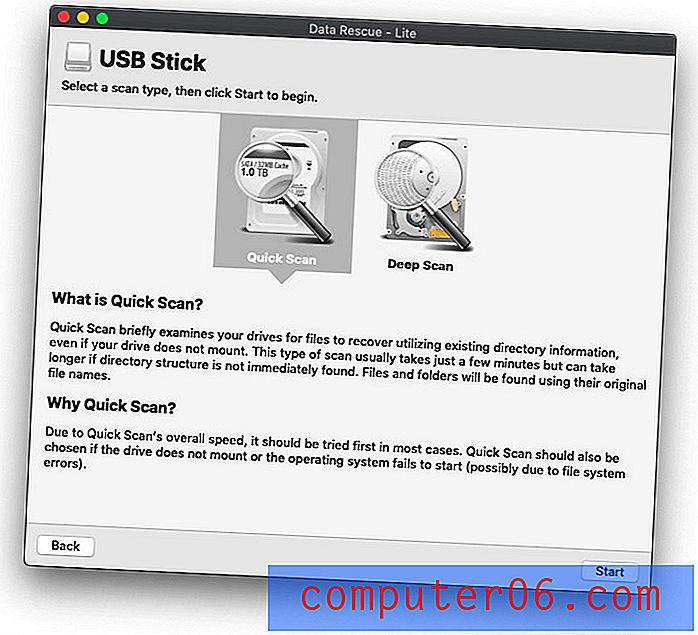
In hun tests had de app elke keer de laagste beoordeling. Ze testten het herstellen van verwijderde bestanden, het herstellen van bestanden uit een lege prullenbak, het herstellen van een geformatteerde schijf, het herstellen van een beschadigde of verwijderde partitie en RAID-herstel.
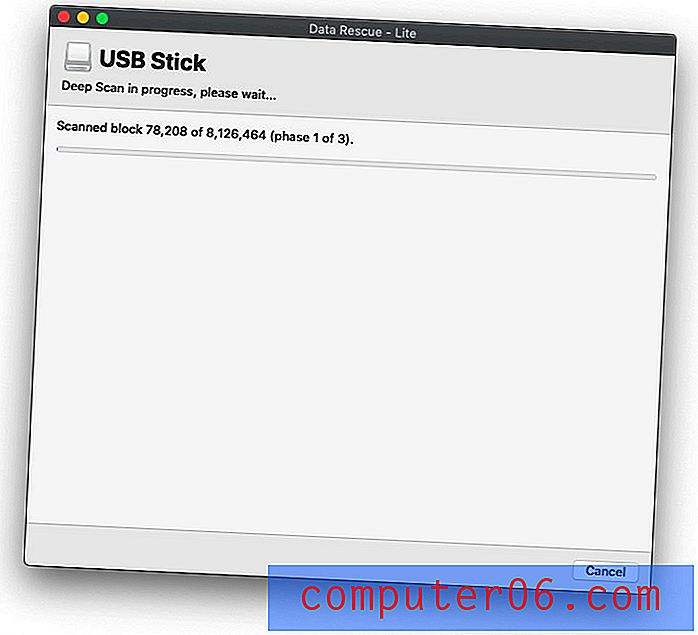
De tests van DigiLab waren iets veelbelovender. Data Rescue presteerde goed in een flink aantal, maar in andere kon het de gegevens niet herstellen en waren de scans vaak het langzaamst. In mijn eigen test was dit de enige app die de bestanden die ik van de USB-flashdrive had verwijderd niet kon herstellen, en hij kon slechts 1878 bestanden vinden in vergelijking met EaseUS's 3055 en Stellar's 3225.
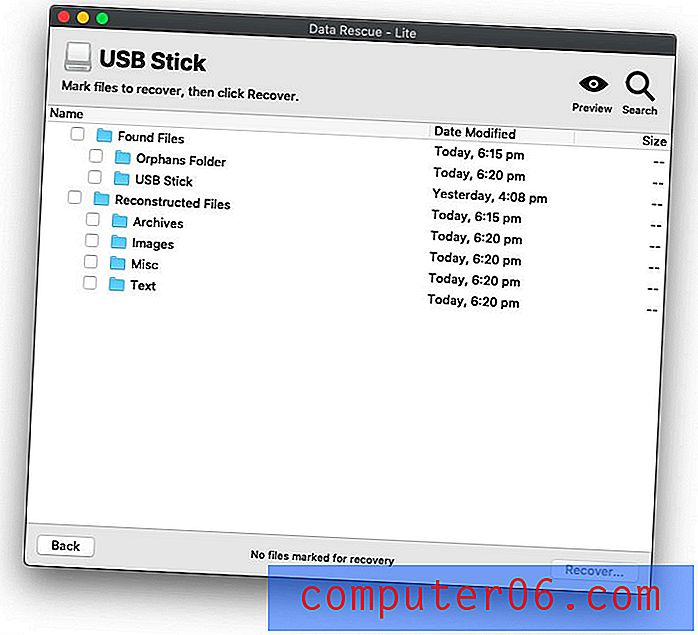
Voor een app die zo algemeen wordt aanbevolen, zijn dit ontnuchterende feiten. Hoewel het misschien wel de bestanden herstelt die u nodig heeft, worden uw kansen vergroot door in plaats daarvan een van onze winnaars te gebruiken.
Wondershare Recoverit Pro voor Mac ($ 79, 95)
Wondershare Recoverit Pro is een beetje traag en vergelijkt met Disk Drill en Data Rescue bij het lokaliseren van herstelbare bestanden: redelijk, maar niet geweldig. We hebben eerder de Windows-versie van Wondershare Data Recovery beoordeeld, die u hier kunt lezen.
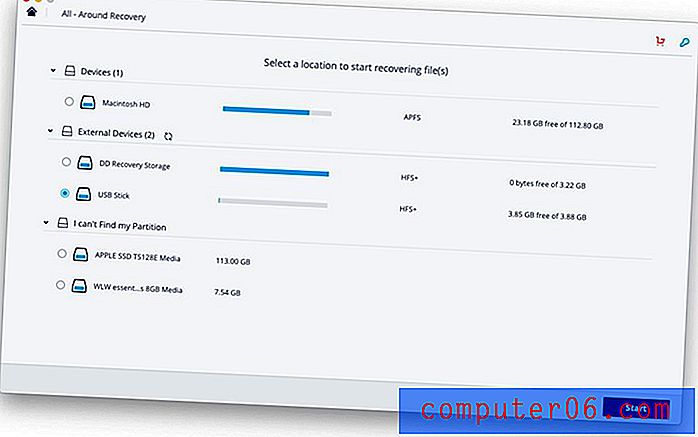
In die recensie vond Victor Corda dat de app niet ideaal is. Niet alle bestanden kunnen worden bekeken, waardoor het moeilijker wordt om bestanden te lokaliseren. De Mac-versie van de app liep vast tijdens het gebruik en hij merkte dat de indicator voor de resterende tijd niet klopte.
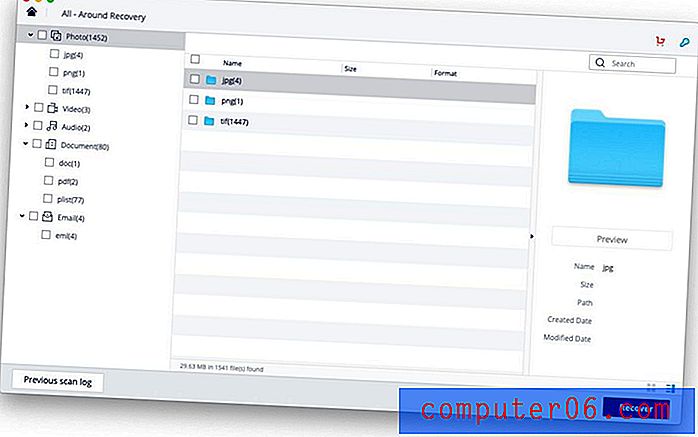
In mijn test kon de app de bestanden herstellen die ik heb verwijderd, maar slechts 1541 bestanden, het op één na slechtste resultaat en de op één na langzaamste scan. Alleen Remo Recover (hieronder) deed het slechter.
Remo Recover Mac - Pro Edition ($ 179, 97)
Remo Recover Mac lijkt de minst veelbelovende van de apps in deze Mac-gegevensherstelbeoordeling. Scans zijn traag, het lokaliseren van bestanden is moeilijk en de app crashte terwijl ik hem gebruikte. We hebben de Windows-versie van Remo Recover beoordeeld, die u hier kunt lezen.
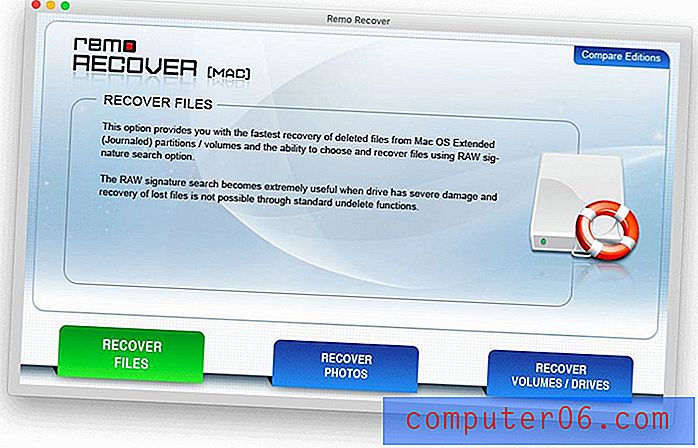
In mijn test herstelde de app alle bestanden die ik had verwijderd, maar na een lange scan van 10 minuten konden slechts 322 herstelbare bestanden op mijn USB-flashstation worden gevonden. Ter vergelijking: Stellar Data Recovery vond 3225. Ik kan deze langzame, dure, onstabiele app niet aanbevelen.
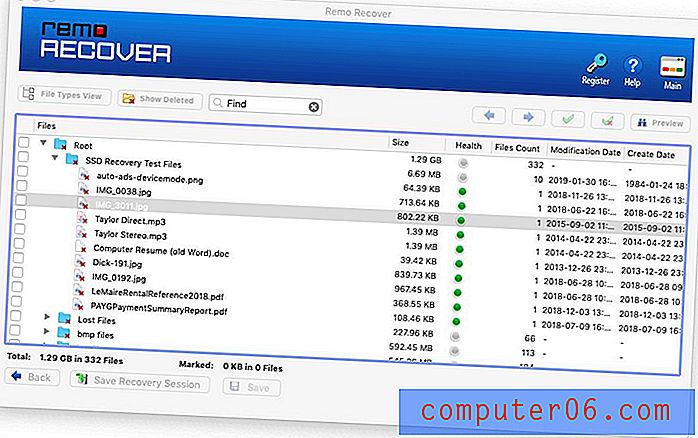
Alsoft DiskWarrior voor Mac ($ 119)
Alsoft DiskWarrior ziet eruit als een veelbelovende app. Helaas is het een beetje duur en biedt het geen proefversie, dus ik heb het niet getest. Het was ook niet opgenomen in de bedrijfstests die we konden vinden.
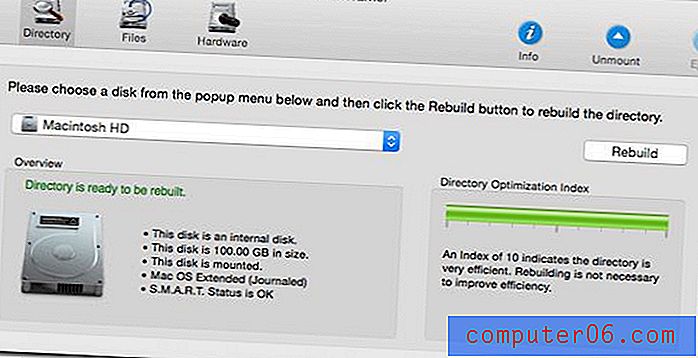
Feedback op Amazon is zeer positief, en PCMagazine maakte er hun Editors 'Choice voor Mac van met 4, 5 / 5 sterren, dezelfde score als waarmee ze Stellar Phoenix voor Windows gaven. Het klinkt als een veelbelovende app.
Gratis alternatieven
Er is een aantal redelijke gratis gegevensherstelsoftware beschikbaar voor Mac en Windows, en we introduceren ze in een andere samenvatting. Hier zijn enkele gratis apps voor Mac, maar we kunnen ze niet aanbevelen als je op zoek bent naar iets gebruiksvriendelijks.
PhotoRec is een gratis en open source-applicatie van CGSecurity die verloren bestanden, inclusief video en documenten van harde schijven, en foto's uit het geheugen van een digitale camera kan herstellen. Het is een opdrachtregel-app, dus mist het gebruiksgebied, maar werkt goed.
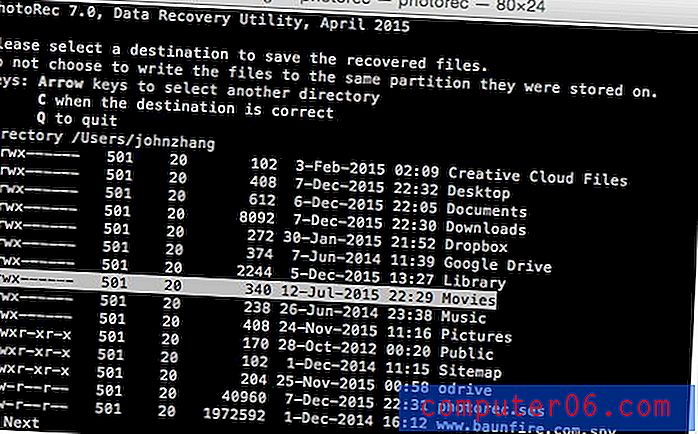
TestDisk voor Mac is een andere gratis en open source-applicatie van CGSecurity. In plaats van verloren bestanden te herstellen, kan deze verloren partities herstellen en niet-opstartbare schijven opnieuw opstartbaar maken. Het is ook een opdrachtregel-app.
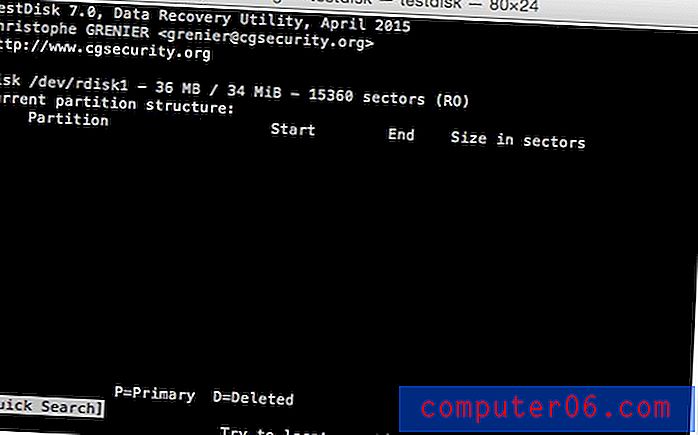
Met Exif Untrasher kunt u verwijderde foto's van de geheugenkaart van uw camera herstellen.